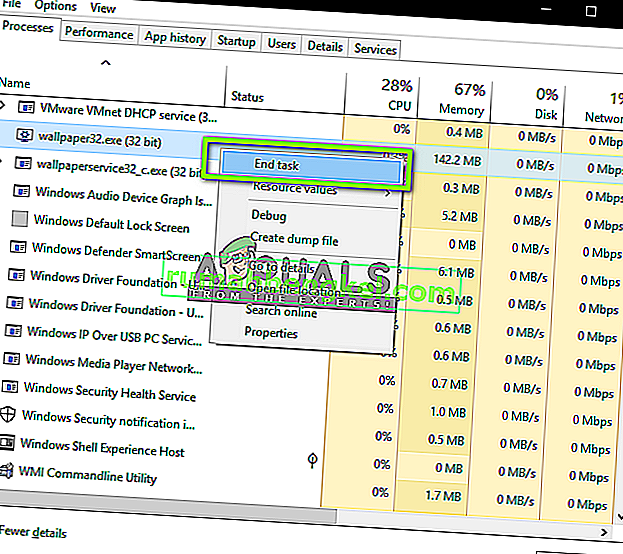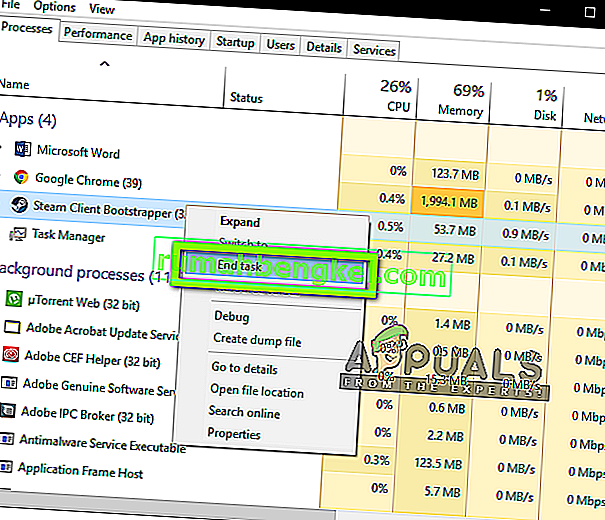Killing Floor 2 zostało stworzone przez Tripwire Interactive i jest grą typu first-shooter. Obsługuje różne platformy, takie jak Windows, Xbox, PS4, itp. W przyszłości ma zostać uruchomiony w systemie Linux. Ta gra zdobyła sporą bazę użytkowników w krótkim czasie bez większego wysiłku ze względu na wyjątkową rozgrywkę i fabułę.

Pomimo częstego opracowywania i konserwacji przez Tripwire, istnieje kilka raportów wskazujących, że Killing Floor 2 przechodzi w stan niereagujący i nie uruchamia się od czasu do czasu. Gra jest hostowana głównie w silniku gry Steam. W tym artykule omówimy przyczyny tego zachowania, a także przyjrzymy się obejściom potrzebnym do rozwiązania problemu.
Co powoduje, że Killing Floor 2 nie uruchamia się?
Przeanalizowaliśmy kilka przypadków użytkowników i odtworzyliśmy warunki na naszych komputerach. Po rozwiązaniu problemu doszliśmy do wniosku, że gra staje się niestabilna i nie uruchamia się z kilku różnych powodów; niektóre z nich są wymienione poniżej.
- Uszkodzone biblioteki gier: Istnieje duże prawdopodobieństwo, że gra się nie uruchomi, ponieważ istnieje kilka uszkodzonych bibliotek gier. Biblioteki mogą od czasu do czasu ulec uszkodzeniu; proste odświeżenie natychmiast rozwiązuje problem.
- Dostęp administracyjny: Innym popularnym powodem awarii tej gry jest brak odpowiedniego dostępu administracyjnego. Zawsze, gdy gra jest uruchomiona, do wykonywania intensywnych zadań wymagany jest wyższy poziom dostępu. Jeśli gra nie uzyska dostępu do wykonywania tych zadań, spowoduje to dziwne zachowanie.
- Odinstalowane moduły: Inną przyczyną problemów z uruchomieniem gry jest brak na komputerze odpowiednich modułów potrzebnych do uruchomienia gry. Te moduły są zwykle instalowane domyślnie, ale jest kilka przypadków, w których może to nie mieć miejsca. Ręczne zainstalowanie modułów zazwyczaj rozwiązuje problem.
- Wersja DirectX: Uważano również, że DirectX przyczynił się do tego, że gra nie uruchamia się zgodnie z oczekiwaniami. Należy wybrać odpowiednią wersję DirectX (którą gra obsługuje), aby mogła się poprawnie uruchomić.
- Składniki redystrybucyjne programu Visual Studio: Killing floor 2 wymaga zainstalowania kilku składników redystrybucyjnych programu Visual Studio . Steam je instaluje, ale jeśli zdarzy się coś, a tak się nie stanie, gra nie zostanie uruchomiona.
Zanim przejdziemy do rozwiązań, upewnij się, że jesteś zalogowany na swoim komputerze jako administrator . Ponadto powinieneś mieć aktywne i otwarte połączenie internetowe.
Rozwiązanie 1: Oczekiwanie na to
Zwykle za każdym razem, gdy uruchamiasz Killing Floor 2, przechodzi on w stan braku odpowiedzi (jak wszystkie inne gry). Jest to okres, w którym powoli ładuje wszystkie wymagane moduły i biblioteki w komputerze. Pełne załadowanie gry, a następnie normalne uruchomienie zajmuje trochę czasu (około 10-15 sekund).
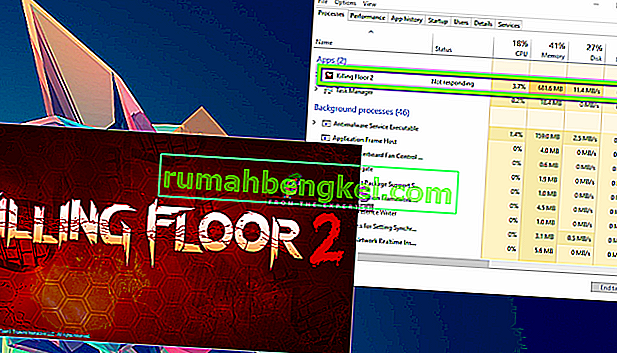
Jeśli więc widzisz opóźnienie w uruchamianiu lub okno gry przechodzi w stan braku odpowiedzi, zalecamy zaczekanie na pojawienie się problemu. Należy odczekać do 30 sekund i powstrzymać się od używania komputera do jakichkolwiek innych czynności. Nie naciskaj żadnego klawisza itp. Po prostu poczekaj i zobacz, czy załatwi sprawę.
Jeśli czekałeś ponad minutę, a gra nadal się nie uruchamia, możesz sprawdzić inne rozwiązania wymienione poniżej.
Rozwiązanie 2: Uruchamianie Killing Floor 2 jako administrator
Domyślnie powinieneś przyznać Steam administratorowi, aby działał poprawnie bez żadnych problemów z grami. Jeśli to jednak nie zadziała, zawsze możemy przejść do lokalnego katalogu gry i uruchomić ją bezpośrednio z tego miejsca jako administrator. Jeśli to rozwiązanie zadziała, zawsze możemy stworzyć dla Ciebie skrót do gry w łatwo dostępnej lokalizacji.
Uwaga: upewnij się, że jesteś zalogowany jako administrator w tym rozwiązaniu.
- Naciśnij Windows + E, aby uruchomić Eksplorator plików. Teraz przejdź do następującego adresu:
C: \ Pliki programów (x86) \ Steam \ steamapps \ common \ killingfloor2 \ Binaries
- Tutaj znajdziesz aplikację Killing Floor 2. Kliknij go prawym przyciskiem myszy i wybierz Uruchom jako administrator .
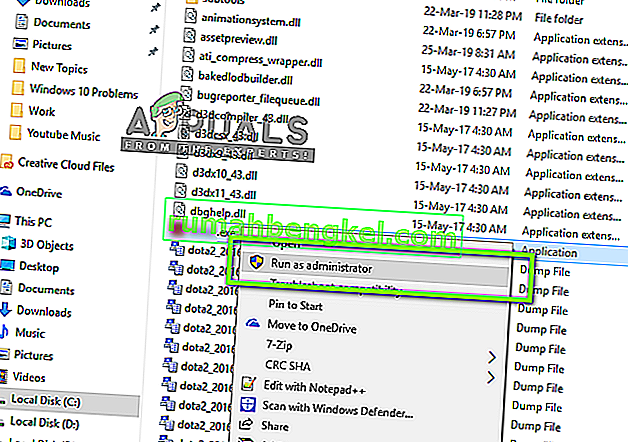
- Teraz sprawdź, czy uruchamia się poprawnie bez żadnych problemów. Jeśli to zadziałało pomyślnie, wróć do pliku wykonywalnego, który uruchomiliśmy, kliknij go prawym przyciskiem myszy i wybierz Wyślij do> Pulpit (Utwórz skrót).
Teraz możesz uruchomić grę z pulpitu, kiedy tylko chcesz.
Rozwiązanie 3: Instalowanie innej wersji PhsyX
Innym sposobem obejścia tego rozwiązania jest zainstalowanie innej wersji modułu „ PhsyX ”. Zwykle jest to instalowane automatycznie przez Steam lub samą grę. Teraz albo ta instalacja idzie dobrze, ale wersja nie jest obsługiwana lub instalacja się nie powiodła. Aby wskazać oba przypadki, przejdziemy do katalogu modułu i zainstalujemy odpowiednią wersję na komputerze.
- Naciśnij Windows + E, aby uruchomić Eksplorator plików i przejdź do następującego katalogu:
C: \ Pliki programów (x86) \ Steam \ steamapps \ common \ killingfloor2 / _commonredist / physx
- Gdy znajdziesz się we wspomnianym katalogu, wybierz odpowiednią wersję (wybierz 9.14.0702) i zainstaluj ją przy użyciu podwyższonych uprawnień (administracyjnych).
Uwaga: jeśli w przyszłości pojawią się nowsze aktualizacje modułu, możesz spróbować je zainstalować.
Rozwiązanie 4: Sprawdzanie aplikacji i rejestratorów innych firm
Istnieje wiele przypadków, w których aplikacje innych firm wchodzą w konflikt z kilkoma grami (zwłaszcza Steam). Tutaj aplikacje mogą należeć do dowolnej kategorii, od narzędzi do przechwytywania wideo po żywe tła. Sprawdź, czy nie ma czegoś, co Twoim zdaniem może powodować problem, zakończ go i ponownie uruchom grę. Jeśli problem zniknie, oznacza to, że przyczyną problemu była aplikacja.
Uwaga: Zaleca się również wyłączenie oprogramowania antywirusowego i sprawdzenie, czy gra jest uruchomiona. Są one również znane z konfliktu.
- Naciśnij + R, wpisz „ taskmgr ” w oknie dialogowym i naciśnij Enter.
- Będąc w menedżerze zadań, wyszukaj procesy, które Twoim zdaniem są sprzeczne. Kliknij je prawym przyciskiem myszy i wybierz Zakończ zadanie .
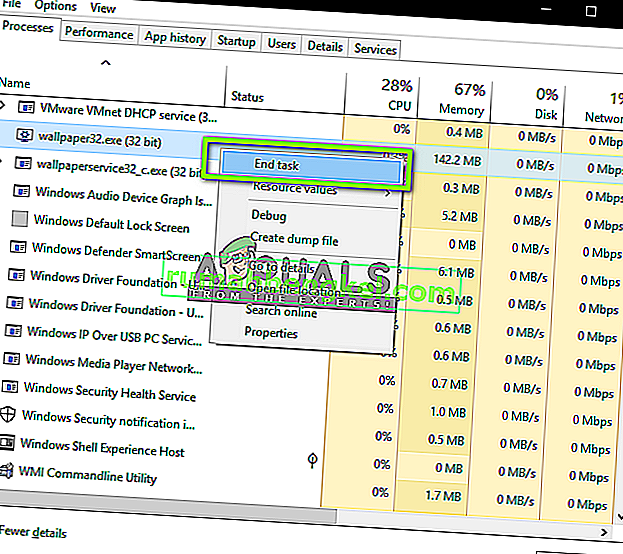
- Możesz także sprawdzić prawy róg paska zadań. Możesz szukać powiadomień o dowolnej aplikacji działającej w tle.
Jeśli wykryjesz aplikację powodującą problem, uniemożliwiaj jej uruchomienie lub zaktualizuj ją do najnowszej wersji.
Rozwiązanie 5: Dodawanie opcji uruchamiania
Inną rzeczą, którą możemy spróbować, jest ustawienie opcji uruchamiania „dx10” za każdym razem, gdy Killing Floor 2 jest uruchamiany na twoim komputerze. Opcje uruchamiania to mechanizm w Steam, który pozwala na uruchomienie gry z dodatkowymi parametrami niż te zdefiniowane domyślnie. Pomaga to rozwiązać problem lub poprawić wrażenia z gry. Zawsze możesz łatwo przywrócić tę funkcję, usuwając opcję uruchamiania w ten sam sposób.
- Otwórz swojego klienta Steam jako administrator. Będąc w Steam, kliknij kartę Biblioteka znajdującą się u góry.
- Tutaj wszystkie twoje gry zostaną odpowiednio wymienione. Zlokalizuj Killing Floor 2 z listy, kliknij ją prawym przyciskiem myszy i wybierz Właściwości .
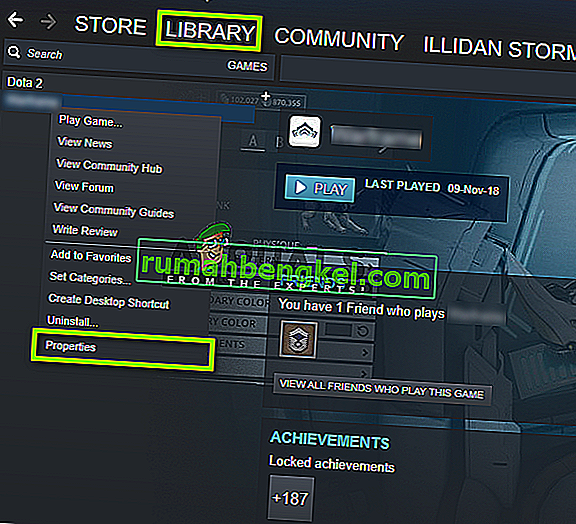
- Gdy jesteś we właściwościach gry, przejdź do zakładki Ogólne i kliknij Ustaw opcje uruchamiania .
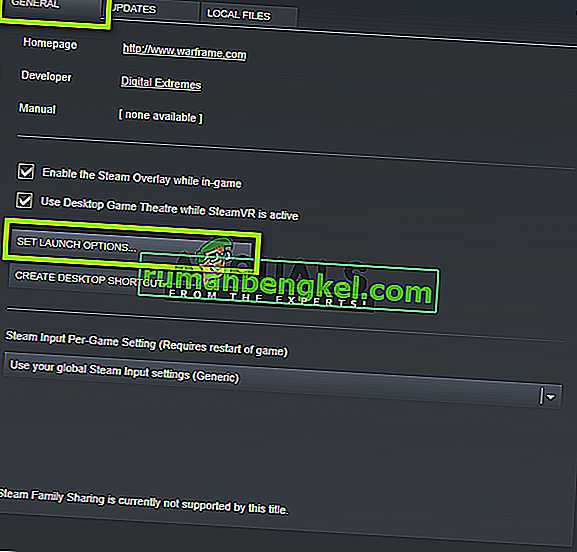
- Teraz wpisz w oknie dialogowym:
-dx10
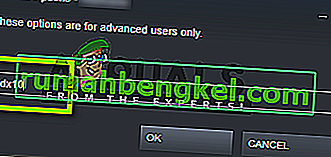
- Naciśnij OK, aby zapisać zmiany i wyjść. Teraz uruchom grę przez Steam i sprawdź, czy uruchamia się poprawnie bez żadnych problemów.
Jeśli tak, zachowaj opcję uruchamiania bez zmian i ciesz się grą!
Rozwiązanie 6: Usuwanie plików tymczasowych
Steam i gra Killing Floor mają lokalne pliki konfiguracyjne zapisane na twoim komputerze. Te pliki konfiguracyjne są rodzajem pamięci do odczytywania i zapisywania konfiguracji i preferencji. Jeśli którykolwiek z tych plików jest uszkodzony lub niekompletny, gra nie uruchomi się lub uruchomi się z kilkoma problemami.
Jeśli usuniemy te pliki tymczasowe, silnik gry to wykryje i utworzy nowe pliki konfiguracyjne z domyślnymi wartościami. Wykonaj poniższe kroki:
- Naciśnij Windows + R, wpisz „ taskmgr ” w oknie dialogowym i naciśnij Enter. W menedżerze zadań spójrz na zakładkę procesów i zlokalizuj Steam. Kliknij go prawym przyciskiem myszy i wybierz Zakończ proces .
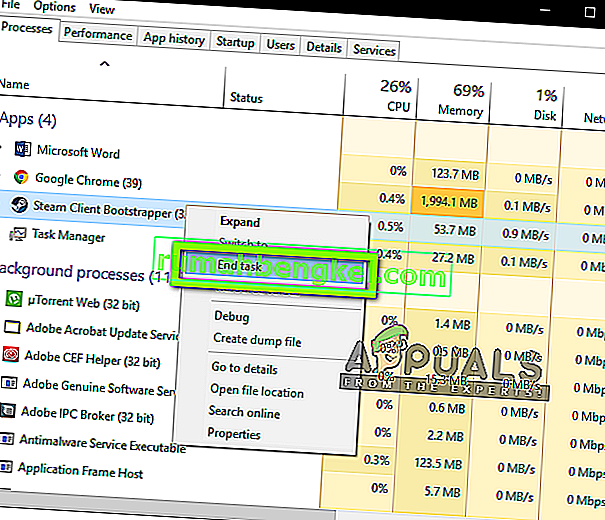
- Po zakończeniu procesu naciśnij Windows + E, aby uruchomić Eksplorator plików. Teraz przejdź do katalogu, w którym jest zainstalowany Steam. Gdy znajdziesz się w katalogu Steam, znajdź następujący plik i usuń go.
ClientRegistry.blob
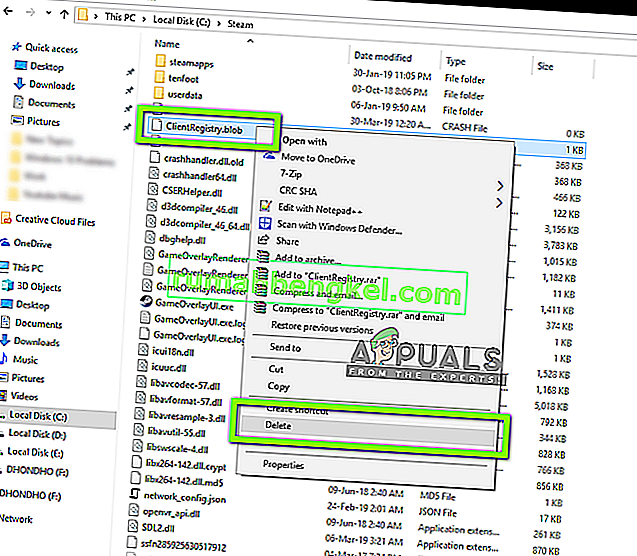
- Teraz przejdź do folderu KF2 i wspólnego pliku dist. Tutaj zobaczysz folder phsyx . Usuń folder.
- Teraz przejdź do następującej ścieżki pliku:
C: \ Users \ [twoje imię i nazwisko] \ Documents \ My Games
Gdy znajdziesz się we wspomnianym katalogu, usuń następujący folder:
KillingFloor2
- Zamknij Eksploratora i uruchom ponownie komputer. Teraz spróbuj ponownie uruchomić Killing Floor 2 i sprawdź, czy problem został rozwiązany.
Rozwiązanie 7: weryfikacja integralności plików gry
Jeśli wszystkie powyższe metody nie działają, możemy spróbować zweryfikować integralność plików gry. Istnieje kilka przypadków, w których pliki instalacyjne gry są uszkodzone lub niekompletne. Spowoduje to kilka problemów w samej grze i nie będziesz mógł jej poprawnie uruchomić. Albo się nie uruchomi, albo będzie miał problemy z awariami i rozgrywką.
Steam może zweryfikować integralność plików gry, sprawdzając manifest pliku z manifestem online. Jeśli zostanie odnotowana pewna rozbieżność, plik zostanie zastąpiony.
- Otwórz aplikację Steam i kliknij Biblioteka na górnym pasku. Teraz wybierz A. Noire z lewej kolumny, kliknij go prawym przyciskiem myszy i wybierz Właściwości .
- We Właściwościach kliknij kategorię Pliki lokalne i wybierz opcję Sprawdź integralność plików gry .
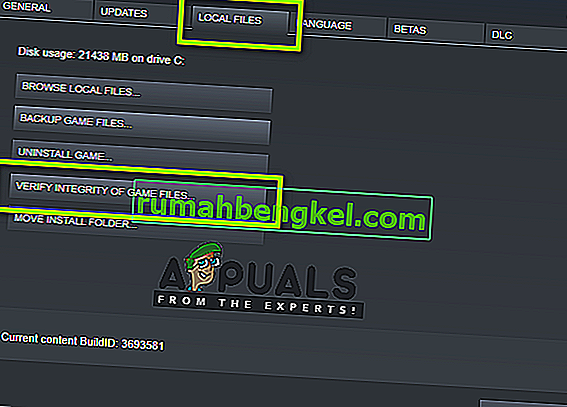
- Teraz poczekaj, aż proces się zakończy. Uruchom ponownie komputer po zakończeniu weryfikacji i ponownie uruchom Killing Floor. Sprawdź, czy gra rozpocznie się zgodnie z oczekiwaniami.
Rozwiązanie 8: Ponowna instalacja bibliotek redystrybucyjnych Microsoft
Jak wspomniano wcześniej, większość gier na Steam korzysta z bibliotek redystrybucyjnych Microsoft, aby działać poprawnie. Moduły te służą jako zewnętrzne biblioteki mechaniki i kodowania gry. Jeśli którakolwiek z tych bibliotek jest niekompletna lub uszkodzona, gra nie uruchomi się ani nie spowoduje innych problemów. W tym rozwiązaniu odinstalujemy aktualne biblioteki z Twojego komputera i zainstalujemy je ponownie po uzyskaniu dostępu do folderu bibliotek w Twojej grze.
- Naciśnij Windows + R, wpisz „ appwiz.cpl ” w oknie dialogowym i naciśnij Enter.
- W menedżerze aplikacji wyszukaj 2010 Microsoft C ++ Redistribs / 2012 Microsoft C ++ Redistribs, kliknij prawym przyciskiem myszy każdą z nich i wybierz Odinstaluj .
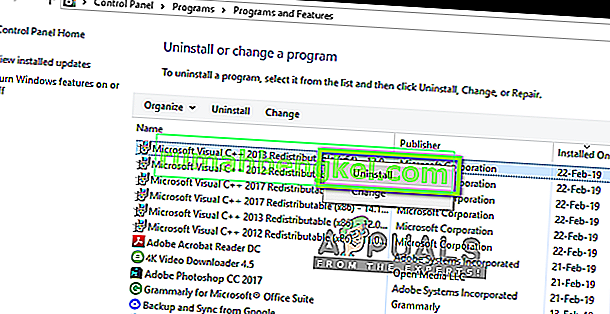
- Naciśnij Windows + E, aby uruchomić Eksploratora Windows i przejdź do następującego adresu:
Steam \ steamapps \ common \ killingfloor2 \ _CommonRedist \ vcredist
Teraz zobaczysz dwa foldery, tj. Foldery 2010 i 2012.
- Teraz kliknij prawym przyciskiem myszy oba pliki wykonywalne i wybierz Uruchom jako administrator .
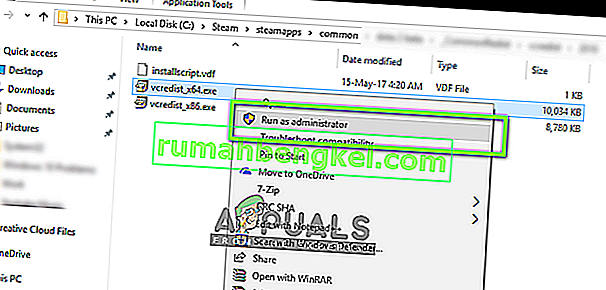
- Uruchom ponownie komputer po zakończeniu obu instalacji i uruchom grę. Sprawdź, czy możesz go poprawnie uruchomić.